Guiado con PHD2 - Autoguiado para astofotografía parte 2

NOTA: Este artículo ha sido publicado en el número 74 de Amateur Astrophotography Magazine
En el artículo anterior sobre el guiado en astrofotografía, expliqué los conceptos teóricos tras esta técnica.
En este articulo mostraré un ejemplo práctico utilizando mi equipo para explicar cómo configurar el la cámara y poner en marcha el guiado en una sesión de astrofotografía.
Requisitos iniciales
Antes de empezar a utilizar el guiado deberemos preparar tanto el equipo necesario como el software que nos permitirá guiar. A continuación detallo mi equipo aunque el proceso es fácilmente adaptable a otros tipos de cámaras, telescopios o guías fuera de eje.
Cámara
La cámara que uso para guiar es una T7 Astro. Una cámara china que es un clon exacto de la cámara ZWO ASI120MC.

Esta cámara es muy sensible y es posible obtener imagenes de estrellas tenues con el suficiente brillo como para guiar con exposiciones de 1 segundo. Esto permite que el error de guiado sea muy pequeño y que siempre haya alguna estrella en la imagen sobre la que poder guiar.
Si prefieres una cámara mejor, aunque con las mismas características, la ASI120MC-S es muy buena opción y además es USB3, lo que la hace ideal para planetaria y además, compatible con el ASIAir.
Telescopio de guiado
La cámara la utilizo en conjunto con un pequeño telescopio de guiado de 130mm que he obtenido en internet. Hay un montón de material para astrofotografía en Aliexpress de muy buena calidad, como es el caso de este otro pequeño telescopio.

Si no te gusta el telescopio de guiado, siempre puedes usar un Guía fuera de eje.
Software
Para hacer funcionar esta cámara necesitamos descargar los controladores de ZWO e instalarlos en Windows. En el caso de usar otra cámara ZWO el driver es el mismo para todas sus cámaras. Si es de otra marca deberemos instalar el driver especificado por el fabricante.
También se recomienda instalar el controlador ASCOM de nuestra cámara. ASCOM es un estándar aplicable al equipo astronómico. Si un equipo soporta ASCOM, puede ser utilizado de forma compatible con cualquier software que use ASCOM como sistema de control.
También necesitaremos instalar el software PHD2 Guiding para poder realizar el guiado.
En el caso de usar Linux, deberemos instar los controladores de nuestra cámara además de INDI. INDI es el equivalente a usar ASCOM en Linux, permitiendo además conexiones remotas a otros servicios INDI por medio de red y otras características interesantes. Aunque en linux existen varias alternativas de software como KStar/Ekos, en el artículo vamos a centrarnos en explicar cómo utilizar PHD2 que es uno de los más extendidos.
Montaje
Una vez tengamos todo el equipo preparado y el software necesario instalado en el ordenador, pasaremos al montaje del equipo.
Tren de guiado
Lo primero es montar la cámara en el mini telescopio. Para ello pondremos primero la cámara y ajustaremos el enfoque del telescopio o la posición de la cámara hasta que seamos capaces de enfocar a infinito.

Para asegurarnos de que los resultados sean lo más óptimos posibles, lo mejor es hacer este enfoque usando una estrella muy brillante antes de utilizarla por primera vez.
Para ello necesitaremos conectar la cámara al ordenador y usar un software que nos permita capturar imágenes con la cámara. ZWO distribuye un software llamado ASICAP que permite probar sus cámaras muy fácilmente. Recomiendo su uso para el enfoque inicial y para probar que la cámara funciona cuando tengamos problemas.
Montaje del tren de guiado sobre el tren óptico
Una vez montado el tren de guiado y enfocado, hay que montarlo en el tren óptico, ya que necesitamos que esté montado en la misma montura que nuestro telescopio principal.
Otra cosa a tener en cuenta es que es recomendable que el tren de guiado apunte en la misma dirección que el tren óptico, ya que debido a imperfecciones en los trenes opticos y en el movimiento de las monturas (por contrapesado, imperfecciones de los engranajes, etc.) puede haber diferencias en el desplazamiento aparente de la imagen de la cámara de guiado y la principal, y esto generaría imágenes con peor calidad, pequeñas estelas, estrellas no redondas, etc.
Yo utilizo el soporte del buscador del telescopio para colocar el telescopio de guiado. Así, ambos telescopios apuntan en la misma dirección. No es necesario que ambos telescopios estén colimados, aunque si sería recomendable que el campo obtenido en cada uno de los dos sea parecido para reducir las diferencias de distancia en imagen y para usar el telescopio de guiado como un buscador electrónico.
Configuración de PHD2
Una vez está montado el equipo nos queda configurar el software de guiado. Las capturas que se muestran son de la versión de Linux, pero son prácticamente iguales a las de Windows.
Configuración de dispositivos
La primera vez que ejecutemos PHD2 se nos abrirá un asistente en el que se nos pedirá la configuración de nuestro equipo y los datos relevantes para el guiado para guardarlos en un perfil. Si por alguna razón, este asistente no se iniciara o lo hubiéramos cancelado en anteriores ocasiones, la forma de volverlo a mostrar es yendo al menu Guide, seleccionando la opción Connect Equipment, y en la ventana que aparece desplegaremos en Manage Profiles y seleccionaremos: New using Wizard.
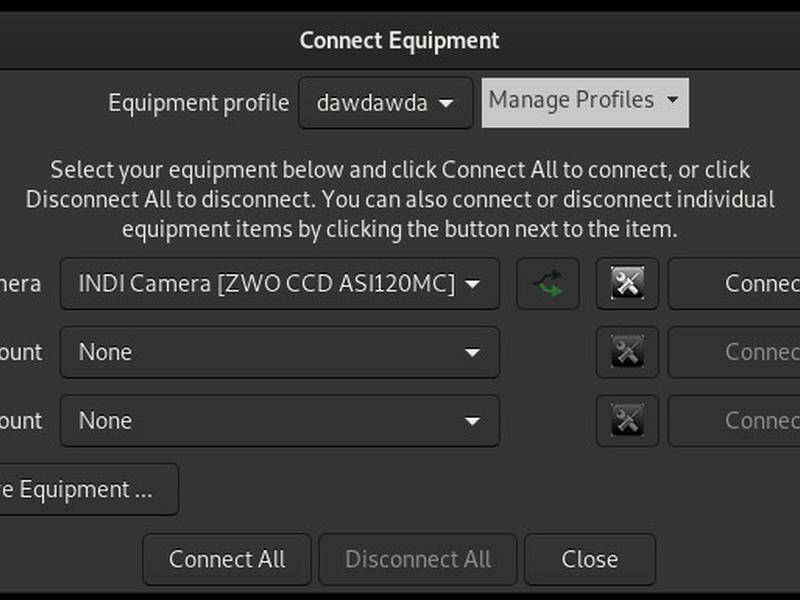
Una vez abierto el asistente, el primer paso será seleccionar nuestra cámara y especificar el tamaño de pixel de su sensor así como la distancia focal del tren de guiado. Normalmente, al seleccionar la cámara se nos mostrará un diálogo en el que nos preguntan si la cámara está conectada. Si lo está, PHD2 puede intentar leer la información del tamaño de pixel desde la cámara.
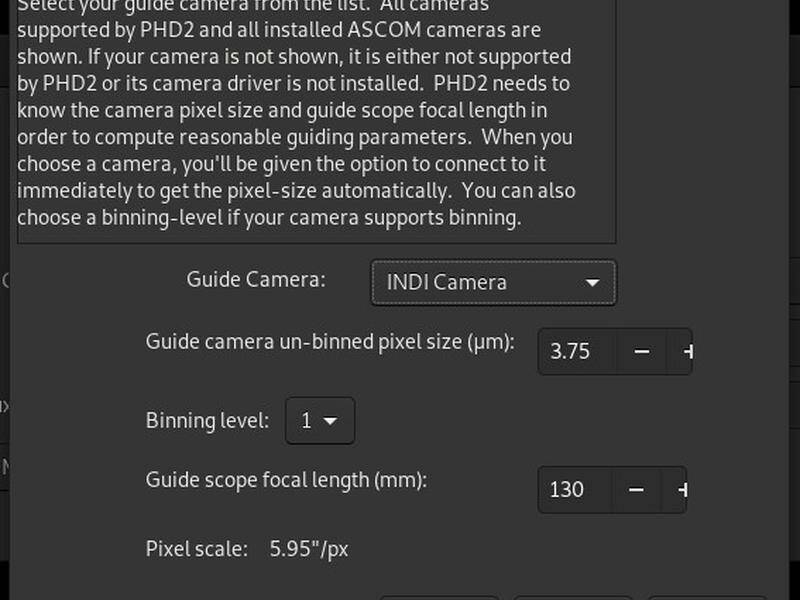
Sea como sea, deberemos introducir manualmente la distancia focal del telescopio usado en el guiado. En este caso, es un mini telescopio de 130mm.
Una vez configurada la cámara pulsaremos en el botón Next para pasar a la configuración de la montura. En este caso, simplemente seleccionaremos nuesta montura de entre las disponibles. El resto de parámetros no hace falta tocarlos en la mayoría de los casos, pero si desean saber más acerca de ellos, al colocar el ratón sobre ellos aparece un texto de ayuda con más información.
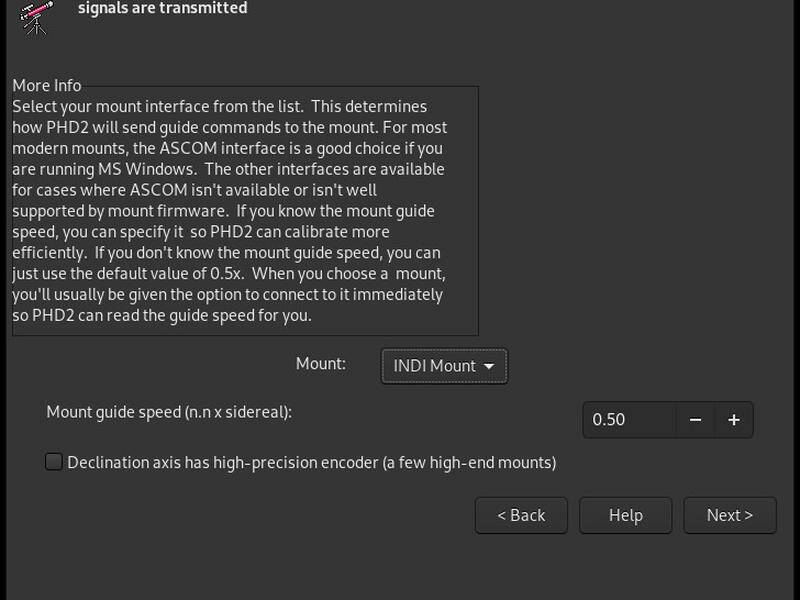
En el siguiente paso, dependiendo de si nuestra montura soporta información de apuntado, se nos preguntará si queremos configurar una montura auxiliar. Este paso queda a discreción de cada usuario.
Finalmente se nos preguntará si tenemos un dispositivo de óptica adaptativa. Igual que el paso anterior, si disponemos de algún dispositivo lo configuraremos y si no, pasaremos al siguiente paso.
En el último paso del asistente se nos pedirá que añadamos un nombre para el perfil que acabamos de crear. Podemos tener varios perfiles con distintas cámaras, monturas, telescopios de guiado y guías fuera de eje, así que es buena práctica nombrar el perfil de manera que podamos identificarlo fácilmente.
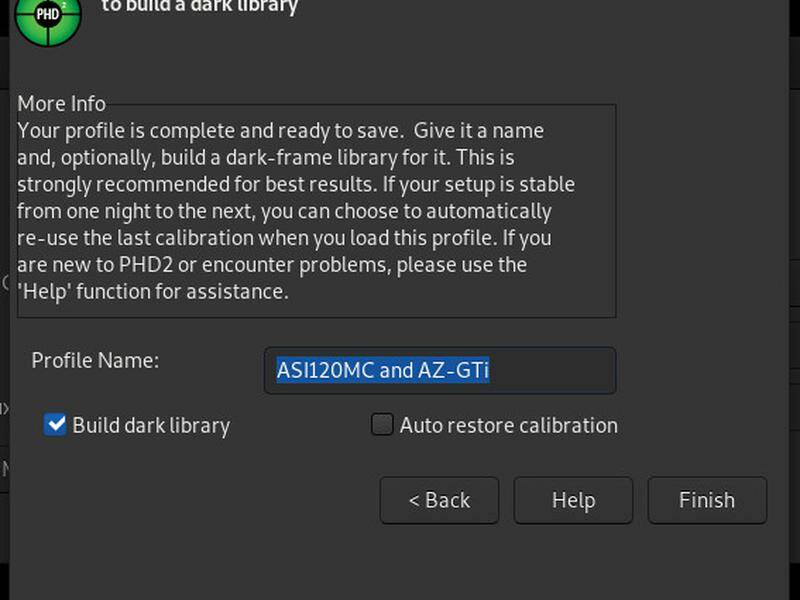
Hay dos casillas en esta pantalla. La casilla Auto restore calibration permite que cuando usemos ese perfil se recuperen de forma automática los parámetros de la última calibración que hicimos. No recomiendo usarlo, ya que el guiado es más preciso si recalibramos después de cada apuntado con el telescopio. Si el equipo que vamos a usar es un equipo fijo colocado en un observatorio puede ser que nos interese esta opción, pero en mi caso tengo que montar y desmontar el equipo en cada salida.
La casilla Build dark library aparece marcada por defecto. Necesitamos crear una biblioteca de tomas oscuras de nuestra cámara de manera que PHD pueda quitar gran parte del ruido térmico de la cámara en tiempo real. Lo ideal es dejarla marcada y tener la cámara conectada para que el proceso se inicie al finalizar el asistente pulsando el botón Finish.
Biblioteca de tomas oscuras
En el diálogo Build Dark Library es bastante simple. Nos permite seleccionar el tiempo mínimo y máximo de exposición que usaremos en PHD2 y el número total de tomas que queremos hacer por cada rango de exposición. Mi recomendación es que se hagan al menos 20 tomas, y no 5 como viene configurado por defecto, ya que a mayor número de tomas, más precisa será nuestra biblioteca.
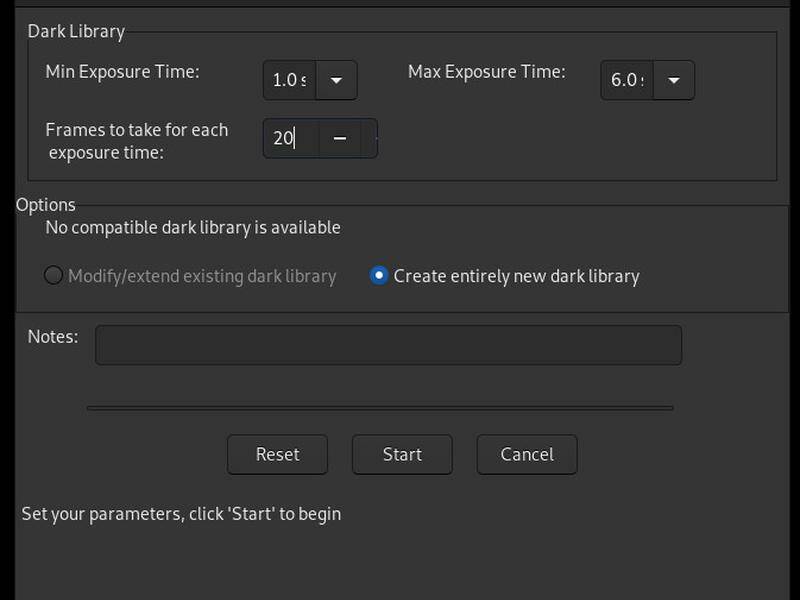
Una vez iniciado el proceso dándole al boton Start, PHD2 nos pedirá que tapemos la cámara antes de empezar a capturar. Pulsamos en Ok cuando hayamos cubierto la cámara y el proceso de captura empezará. Según el número de exposiciones en fracciones de 0.5s y de tomas que hayamos seleccionado el proceso puede tardar un tiempo.
Píxeles erróneos
Algunas cámaras pueden tener píxeles en mal estado. Para el guiado esto es un problema, pues PHD2 puede confundir un píxel erróneo con una estrella y pensar que la montura no se ha movido desde la última captura. Si esto ocurriese, lo notaríamos porque la gráfica de correcciones saldría completamente plana, pero ya hablaremos de la gráfica de correcciones más adelante.
PHD2 cuenta con un sistema para marcar los píxeles erróneos de nuestra cámara. Para ello iremos al menú Darks y seleccionaremos la opción Bad Pixel Map. Se nos abrirá un diálogo en el que podremos especificar un tiempo de exposición y un número de exposiciones a realizar para que PHD2 detecte y marque los píxeles erróneos de nuestra cámara.
![]()
Los valores por defecto suelen funcionar bien. Simplemente pulsamos en Start para iniciar el proceso. PHD2 nos pedirá de nuevo que cubramos la cámara, y al darle a Ok el proceso se pondrá en marcha.
Cuando el proceso finalice nos aparecerá una ventana con un resumen de los datos obtenidos para refinar el mapa de píxeles erróneos. Dejamos las opciones tal cual están y cerramos la ventana. Para más información acerca de la calibración de las tomas oscuras y píxeles erróneos de la cámara recomiendo leer la documentación de PHD2
Vistas del interfaz
Una vez calibradas las tomas, vamos a configurar la vista de PHD2 de manera que podamos tener la información que nos interesa a la vista.
PHD2 cuenta con múltiples herramientas para controlar y analizar el guiado. En el menú View están los elementos que podemos mostrar y ocultar. A los efectos de este artículo bastará con mostrar los elementos Graph y Star Profile.
El siguiente paso es configurar la gráfica para comprender más fácilmente si el guiado que estamos haciendo es aceptable. Para ello bastará con desplegar en Settings en la gráfica y seleccionar Pixels como unidad a mostrar.
PHD2 debería quedar configurado igual que la pantalla que se muestra a continuación:
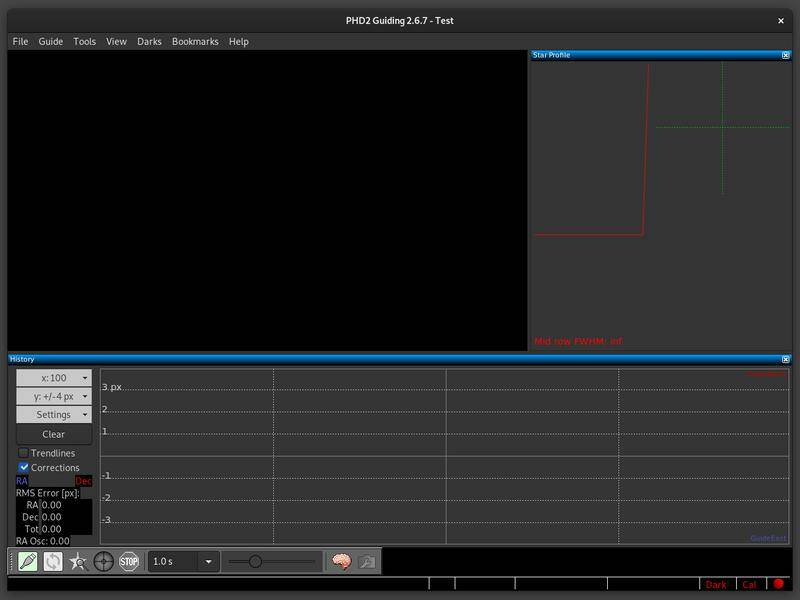
Proceso de guiado
Ya tenemos el equipo preparado y el software configurado. Sólo queda inciar el guiado y empezar a sacar fotos.
Una vez hecha la alineación polar de la montura y habiendo apuntado al objeto a capturar deberemos a calibrar el guiado. Es recomendable hacer este proceso de calibración del guiado cada vez que apuntemos a un nuevo objeto y vayamos a empezar a capturar. Así, el guiado será lo más preciso posible.
El calibrado consiste en seleccionar una estrella en la captura de la cámara y que PHD2 mueva la montura en los ejes de Ascensión Recta y Declinación, de manera que sea capaz de saber cuanto se mueve la montura por cada pulso enviado así como el efecto en la imagen.
Con esta información, PHD podrá mándar el número de pulsos correctos a la montura en cada momento para corregir la posición de nuestra montura durante la sesión de captura.
En la barra de herramientas inferior de PHD2 hay varios botones que usaremos durante la sesión de guiado. En la imagen podemos ver los botones y si dejamos el ratón sobre ellos veremos una descripción de su función.
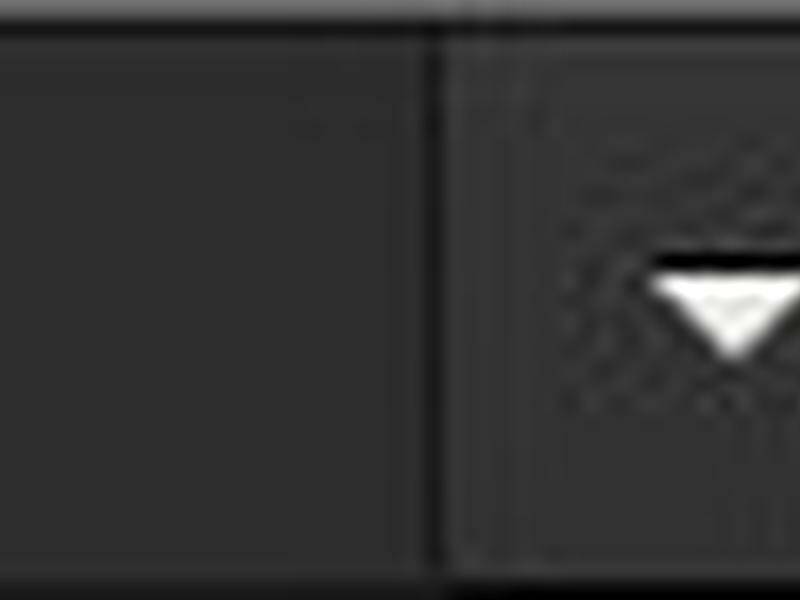
Para las explicaciones nombraré los botones por el nombre de este listado. De izquierda a derecha, los botones corresponden a:
- Conectar equipo
- Comenzar captura
- Selección automática de estrella
- Comenzar guiado
- Detener guiado
- Tiempo de exposición
- Brillo de la pantalla de captura
- Opciones avanzadas
- Opciones de la cámara
El primer paso para iniciar el guiado es conectar los dispositivos. Pulsaremos el botón de Conectar equipo y seleccionaremos el perfil que deseemos usar. Podemos conectar y desconectar los elementos del equipo de forma individual o todos a la vez usando los botones Connect All y Disconnect All.
Una vez conectado el equipo podemos empezar a tomar capturas. Pulsamos sobre el botón de Comenzar captura y veremos en la parte superior izquierda de la ventana lo que captura nuestra cámara. Si vemos que las capturas son muy oscuras o demasiado brillantes podemos ajustar el tiepo de exposición y el brillo de la captura con los controles correspondientes.
Después debemos seleccionar una estrella. Podemos hacerlo de forma automática pulsando el botón de Selección automática de estrella o podemos pulsar con el ratón en la estrella que deseemos. Veremos que al hacerlo, en la parte derecha del interfaz veremos el perfil de la estrella en una imagen ampliada y los parámetros estadísticos de la misma.
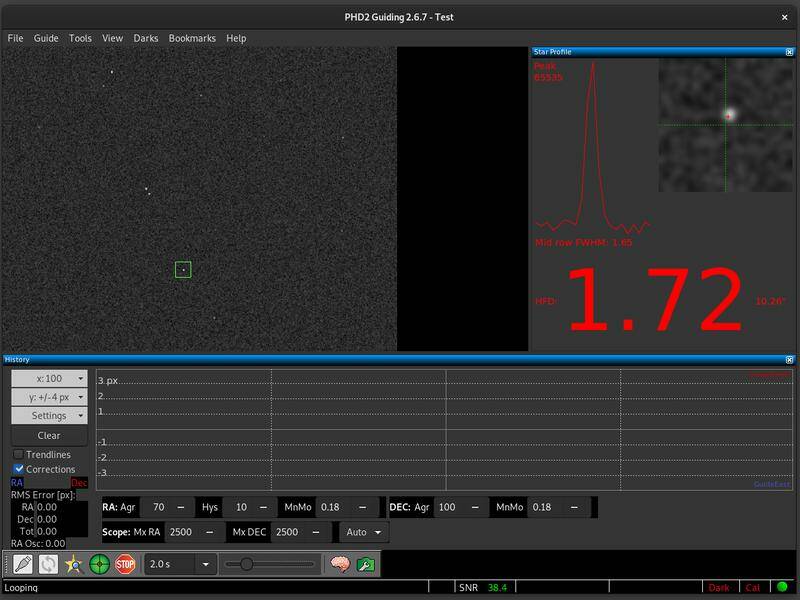
Ahora vamos a realizar la calibración del guiado. Si no es la primera vez que hemos intentado guiar con este equipo vamos al menú Tools > Modify calibration data > Clear calibration data. Con esto habremos eliminado cualquier calibración previa, y una vez borrados los datos, pulsaremos en el botón de Comenzar guiado.
PHD2 empezará a hacer las pruebas de calibración moviendo la montura en sus dos ejes. Si todo va bien, empezará a guiar automáticamente y podremos iniciar el proceso de captura de las fotos con la cámara principal.
Si quisieramos cambiar de estrella o volver a seleccionarla, simplemente usamos el botón de Detener guiado y seleccionamos la nueva estrella, mientras no movamos el telescopio a otra área del cielo no sería necesario volver a ejecutar la calibración. Con pulsar el botón de Comenzar guiado bastará.
Comprobar el guiado
Para comprobar que el guiado está siendo correcto podemos consultar tanto el perfil de la estrella como la gráfica de correcciones.
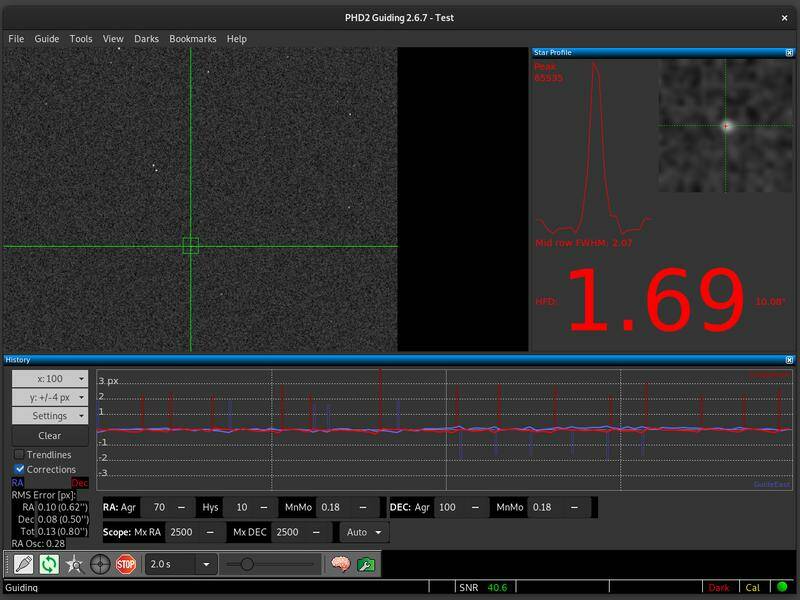
En el perfil deberemos comprobar que la estrella esté lo mejor alineada posible con la cruceta en la imagen. En la gráfica podemos ver dos lineas y una serie de barras. Las líneas corresponden a los dos ejes de la montura. Azul para el eje de Ascensión Recta y rojo para el eje de Declinación. Cómo hemos configurado la gráfica para mostrar las unidades en píxeles, lo que muestran las líneas es la cantidad de píxeles que se desvia nuestra imagen. Lo ideal es que no se salga del rango de +1 y -1 pixel, pero si se sale un poco puntualmente, teniendo en cuenta la alta resolución de las cámaras de hoy día no debería afectar demasiado a la captura.
Las barras que se muestran en la gráfica son las correcciones que se han hecho y su tamaño indica de alguna manera la cantidad de correcciones que han sido necesarias en ese momento.
Conclusiones
Espero que con este artículo sean capaces de poner en marcha el sistema de guiado de forma rápida y simple. Obviamente, este tema daría para muchas conversaciones y PHD2 tiene infinidad de opciones de configuración, herramientas y formas de ajustar el guiado que no hemos explicado.
Sin embargo, con esta configuración simple y de bajo coste que uso, he sido capaz de hacer guiado y obtener tomas de hasta 10 minutos sin mayor problema. Probablemente podría obtener tomas más largas, pero no me he arriesgado a hacerlo (si pierdes una toma de 20 minutos por un fallo de guiado en el minuto 15 no es lo mismo que perder una sola toma de 10 mintuos por ese mismo fallo en el minuto 5).
Si tienes alguna pregunta o tienes información que desees compartir contacta conmigo a través de mi cuenta de twitter